如何清除iPad上的Safari缓存?
许多浏览器和应用程序都使用缓存来记住用户的习惯,爱好和偏好,以便为用户带来更好的体验。 Safari也是如此。 但是,一旦这些缓存在iPad上占用了太多空间,iPad将运行缓慢或没有存储空间来安装或下载其他内容。 有必要 清除应用 和浏览器缓存,包括Cookie,浏览器历史记录等。 你知道吗 如何清除Safari缓存?
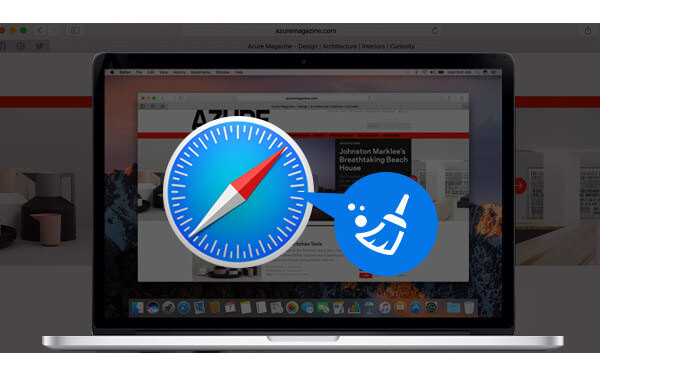
在这里,我们将向您展示如何通过两种方式清除iPad上的Safari缓存。 只需跟随我们找到方法。
当您需要清理iPad的Safari缓存时,可以从Settigs应用程序开始。 请采取以下步骤清除Safari的缓存,以释放Safari应用和 加快您的iPad.
步骤 1 打开iPad并打开“设置”应用。
步骤 2 向下滚动以找到“ Safari”。
步骤 3 向下滚动以找到“清除历史记录和网站数据”,点击以清除Safari缓存。 点击“清除”以确认操作。
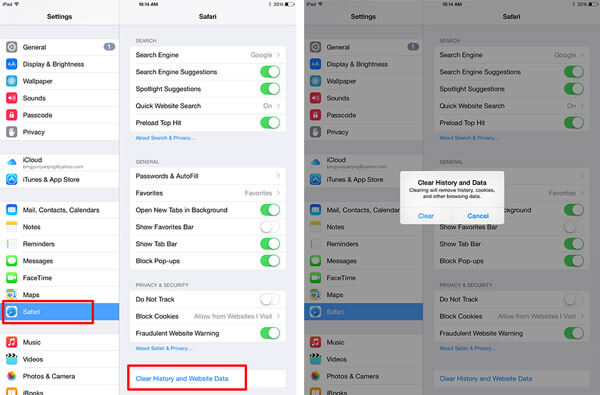
该过程将花费一些时间,然后您可以从iPad的Safari中清除Cookie,浏览器历史记录以及更多内容。 而且您的ipad将会变得更快。
使用第一种方法,您可以轻松清除iPad上的Safari缓存。 但是,如果要清除应用程序缓存,则必须 卸载应用 逐一。 因此第一种方法不是最佳选择。 在这里,我们推荐一个易于使用的iPad缓存清理器,以帮助您清除和 删除Safari iPad缓存和其他应用程序缓存。
步骤 1 在计算机上下载,安装并打开此iPad缓存清洁器。
步骤 2 通过USB电缆将iPad连接到它。
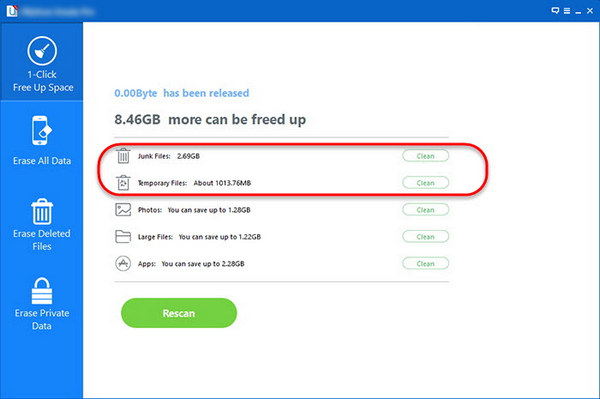
步骤 3 扫描后,您将在此处看到所有缓存和垃圾文件。 然后点击“清除”按钮,清除iPad上的Safari和应用程序缓存。
如果您需要 删除所有内容和设置 在iPhone / iPad / iPod上永久永久地使用,您可以使用此功能强大的FoneEraser。
Aiseesoft FoneEraser是功能最强大的实用程序,可以永久彻底地擦除所有iPhone内容和设置。
步骤 1 将设备连接到PC
连接iPhone 到PC,然后等待自动检测。
◆如果您的设备运行的是iOS 7或更高版本,则首次使用此软件时,要求您在iPhone上选择“信任”。
◆使用此软件,您不仅可以清除iPad Safari缓存。 因此,如果需要,您可以在擦除之前添加其他设备。

步骤 2 选择擦除级别
然后你需要 选择擦除级别。 单击“低”以根据需要选择擦除级别。 您可以选择三个级别。
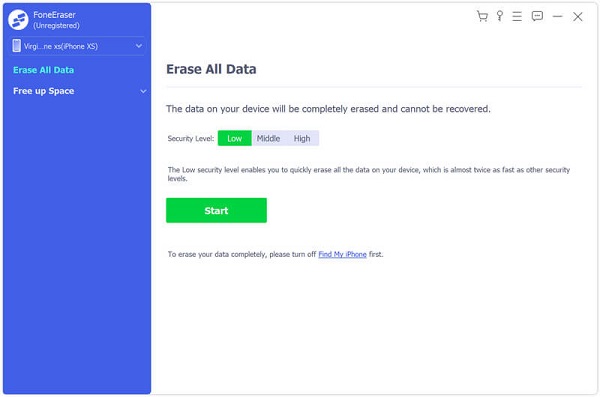
低级别确保通过用零个文件覆盖将Safari删除后,便无法对其进行检索。 中级级别将使用零文件和垃圾文件覆盖所有数据,从而不会留下任何痕迹,并且没人会知道iPad上的Safari缓存已被擦除。 高级别是使设备以干净的状态启动的最安全,最彻底的方法。

步骤 3 永久删除邮件
点击 Start 开始 在右侧,只需单击一下即可永久清除iPad缓存。

您可以从下面的视频中学习如何使用此工具:


1.从Safari缓存: Safari可能是iPad上所有缓存文件的主要贡献者。 实际上,缓存文件并不是没有用的。 相反,有时它们非常有用。 Safari缓存会记录您定期访问的页面,下次加载速度会更快。 我们清除了iPad Safari,因为它们占用了太多空间。 但是,如果您是热情的浏览器,您的Safari缓存可以增加到珠穆朗玛峰。 除了占用大量空间外,缓存还会导致许多严重的问题,例如浏览器无法加载或选项卡无法关闭。
2.从社交媒体即时消息传递应用程序缓存: 诸如Facebook,Twitter之类的社交媒体应用程序以及诸如Skype和Whatsapp之类的即时消息应用程序正在创建缓存文件。 当您检查Whatsapp或其他应用程序占用的总存储量时,您会发现缓存文件可能高达XNUMX GB或更多,因为该应用程序将接收大量的媒体文件,例如视频或音轨。
•过多的缓存文件将导致性能问题。
•这些缓存文件占用大量空间。
•损坏的Safari缓存文件可能导致浏览器异常活动。
在本文中,我们讨论了如何清除Safari缓存。 我们向您展示了两种清除iPad上的Safari和应用程序缓存的方法。 您可以根据需要选择一种。 而且,如果您想清除iPad中的所有缓存,浏览器历史记录和数据,还可以使用专业版 FoneEraser 一试。